Mở nhiều tệp cùng một lúc
Trong bài này, chúng tôi sẽ tạo macro để mở nhiều tệp bằng hộp thoại tệp.
Chúng tôi đã tạo macro “opens_multiple_file” để mở nhiều tệp. Người dùng có thể nhấp vào nút “Mở nhiều tệp” để chạy macro.
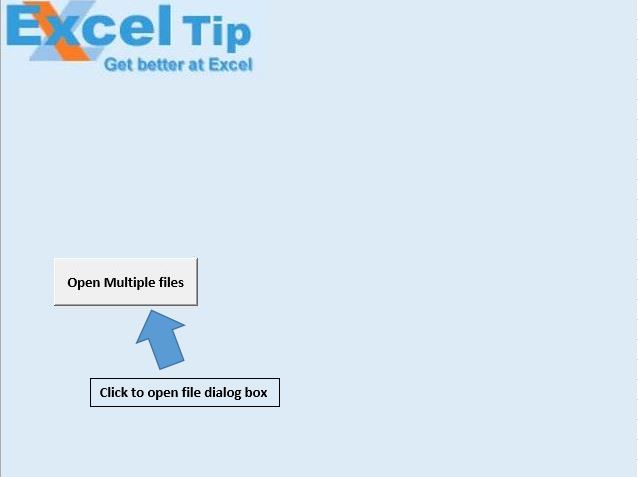
Giải thích logic
Chúng tôi đã tạo macro “opens_multiple_file” để mở nhiều tệp. Người dùng có thể nhấp vào nút “Mở nhiều tệp” để chạy macro. Nó mở hộp thoại tệp từ nơi người dùng có thể chọn nhiều tệp excel mà anh ta muốn mở.
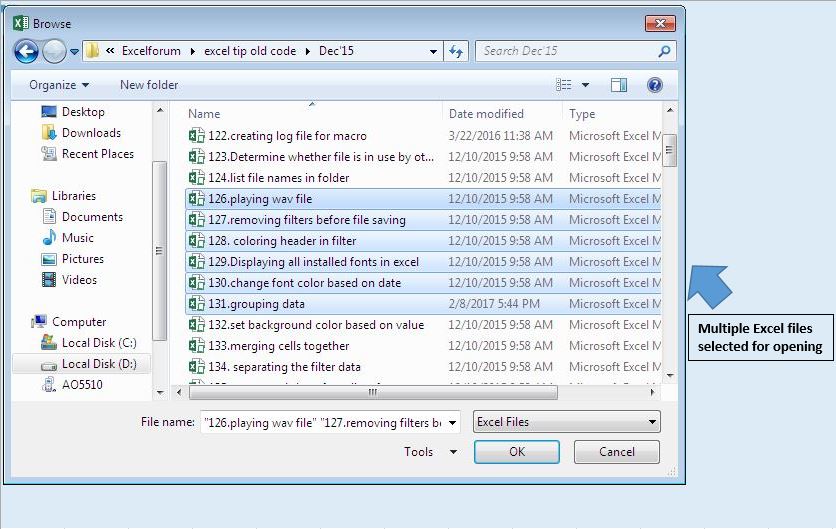
Khi tất cả các tệp được chọn, hãy nhấp vào nút “OK” để mở tất cả các tệp đã chọn.
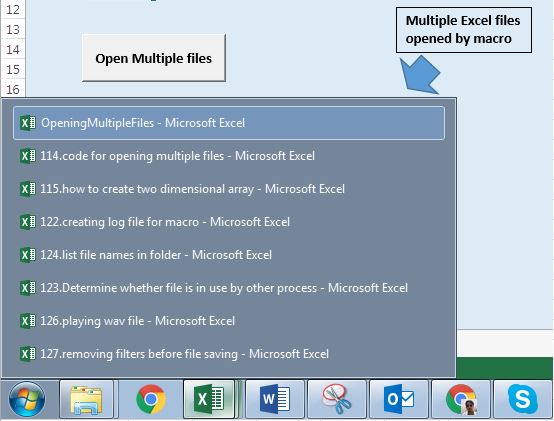
Giải thích mã
Application.FileDialog (msoFileDialogFilePicker)
Đoạn mã trên được sử dụng để mở hộp thoại tệp.
Trong đoạn mã trên, hộp thoại bộ lọc tệp được đặt để chỉ chọn Tệp Excel.
If .Show = True Then Đoạn mã trên được sử dụng để kiểm tra xem người dùng nhấn nút “OK” hoặc “Cancel” trong hộp thoại tệp.
Workbooks.Open .SelectedItems (i)
Đoạn mã trên được sử dụng để mở tệp Excel đã chọn.
Vui lòng theo dõi bên dưới để biết mã
Option Explicit Sub opening_multiple_file() Dim i As Integer 'Opening File dialog box With Application.FileDialog(msoFileDialogFilePicker) 'Enabling multiple files select .AllowMultiSelect = True .Filters.Clear 'Only Excel files can be selected .Filters.Add "Excel Files", ".xls" If .Show = True Then For i = 1 To .SelectedItems.Count 'Opening selected file Workbooks.Open .SelectedItems(i) Next i End If End With End Sub
Nếu bạn thích blog này, hãy chia sẻ nó với bạn bè của bạn trên Facebook và Facebook.
Chúng tôi rất muốn nghe ý kiến từ bạn, hãy cho chúng tôi biết cách chúng tôi có thể cải thiện công việc của mình và làm cho nó tốt hơn cho bạn. Viết thư cho chúng tôi [email protected]